百度能打开其他网页打不开
为什么我百度搜索可以但打不开其他网页呢
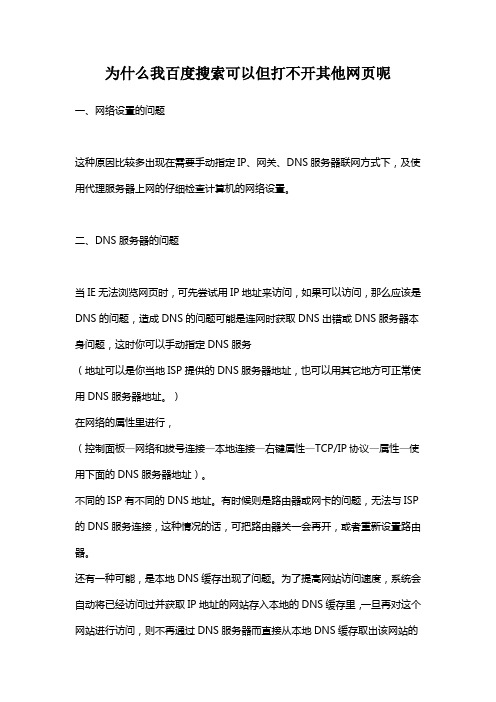
为什么我百度搜索可以但打不开其他网页呢一、网络设置的问题这种原因比较多出现在需要手动指定IP、网关、DNS服务器联网方式下,及使用代理服务器上网的仔细检查计算机的网络设置。
二、DNS服务器的问题当IE无法浏览网页时,可先尝试用IP地址来访问,如果可以访问,那么应该是DNS的问题,造成DNS的问题可能是连网时获取DNS出错或DNS服务器本身问题,这时你可以手动指定DNS服务(地址可以是你当地ISP提供的DNS服务器地址,也可以用其它地方可正常使用DNS服务器地址。
)在网络的属性里进行,(控制面板—网络和拔号连接—本地连接—右键属性—TCP/IP协议—属性—使用下面的DNS服务器地址)。
不同的ISP有不同的DNS地址。
有时候则是路由器或网卡的问题,无法与ISP 的DNS服务连接,这种情况的话,可把路由器关一会再开,或者重新设置路由器。
还有一种可能,是本地DNS缓存出现了问题。
为了提高网站访问速度,系统会自动将已经访问过并获取IP地址的网站存入本地的DNS缓存里,一旦再对这个网站进行访问,则不再通过DNS服务器而直接从本地DNS缓存取出该网站的IP地址进行访问。
所以,如果本地DNS缓存出现了问题,会导致网站无法访问。
可以在“运行”中执行ipconfig /flushdns来重建本地DNS缓存。
三、IE浏览器本身的问题当IE浏览器本身出现故障时,自然会影响到浏览了;或者IE被恶意修改破坏也会导致无法浏览网页。
这时可以尝试用“黄山IE修复专家”来修复(建议到安全模式下修复),或者重新IE(如重装IE遇到无法重新的问题,可参考:附一解决无法重装IE)四、网络防火墙的问题如果网络防火墙设置不当,如安全等级过高、不小心把IE放进了阻止访问列表、错误的防火墙策略等,可尝试检查策略、降低防火墙安全等级或直接关掉试试是否恢复正常。
五、网络协议和网卡驱动的问题IE无法浏览,有可能是网络协议(特别是TCP/IP协议)或网卡驱动损坏导致,可尝试重新网卡驱动和网络协议。
不能访问网页的解决方案
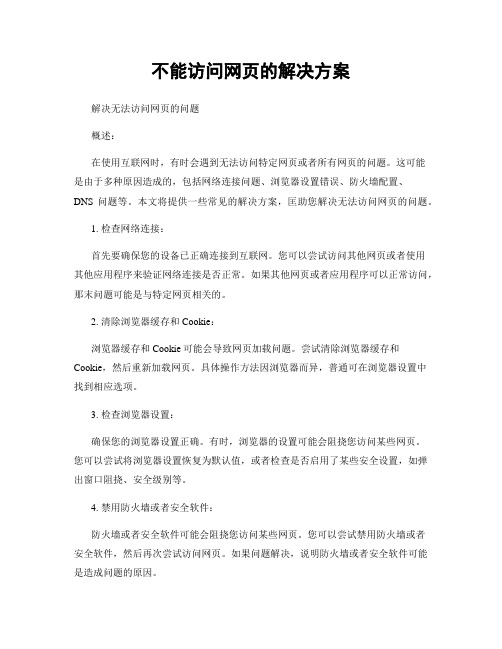
不能访问网页的解决方案解决无法访问网页的问题概述:在使用互联网时,有时会遇到无法访问特定网页或者所有网页的问题。
这可能是由于多种原因造成的,包括网络连接问题、浏览器设置错误、防火墙配置、DNS问题等。
本文将提供一些常见的解决方案,匡助您解决无法访问网页的问题。
1. 检查网络连接:首先要确保您的设备已正确连接到互联网。
您可以尝试访问其他网页或者使用其他应用程序来验证网络连接是否正常。
如果其他网页或者应用程序可以正常访问,那末问题可能是与特定网页相关的。
2. 清除浏览器缓存和Cookie:浏览器缓存和Cookie可能会导致网页加载问题。
尝试清除浏览器缓存和Cookie,然后重新加载网页。
具体操作方法因浏览器而异,普通可在浏览器设置中找到相应选项。
3. 检查浏览器设置:确保您的浏览器设置正确。
有时,浏览器的设置可能会阻挠您访问某些网页。
您可以尝试将浏览器设置恢复为默认值,或者检查是否启用了某些安全设置,如弹出窗口阻挠、安全级别等。
4. 禁用防火墙或者安全软件:防火墙或者安全软件可能会阻挠您访问某些网页。
您可以尝试禁用防火墙或者安全软件,然后再次尝试访问网页。
如果问题解决,说明防火墙或者安全软件可能是造成问题的原因。
5. 更换DNS服务器:DNS(域名系统)负责将域名转换为相应的IP地址。
如果您的DNS服务器浮现问题,可能会导致无法访问网页。
您可以尝试更换为其他可靠的公共DNS服务器,如Google Public DNS、OpenDNS等。
具体操作方法可在操作系统或者路由器设置中找到。
6. 检查主机文件:主机文件是一个本地计算机上的文本文件,用于映射域名和IP地址。
有时,主机文件的错误配置可能导致无法访问特定网页。
您可以尝试编辑主机文件,删除任何与受影响网页相关的条目。
7. 重启网络设备:重启您的网络设备,如路由器、调制解调器等,有时可以解决无法访问网页的问题。
关闭设备电源,等待几分钟后再打开,然后再次尝试访问网页。
网页打不开的解决方法
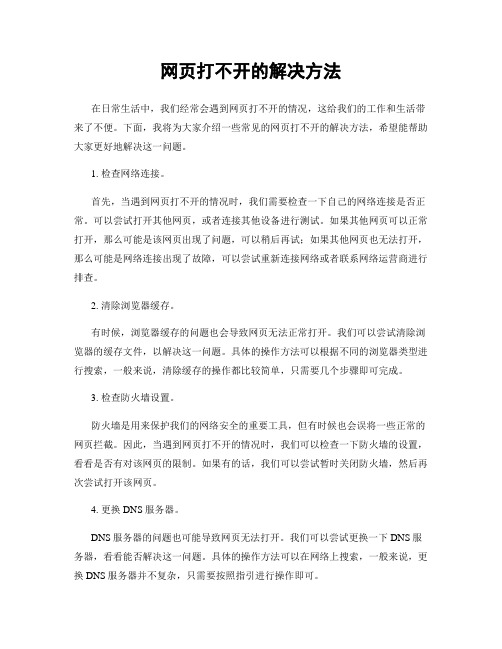
网页打不开的解决方法在日常生活中,我们经常会遇到网页打不开的情况,这给我们的工作和生活带来了不便。
下面,我将为大家介绍一些常见的网页打不开的解决方法,希望能帮助大家更好地解决这一问题。
1. 检查网络连接。
首先,当遇到网页打不开的情况时,我们需要检查一下自己的网络连接是否正常。
可以尝试打开其他网页,或者连接其他设备进行测试。
如果其他网页可以正常打开,那么可能是该网页出现了问题,可以稍后再试;如果其他网页也无法打开,那么可能是网络连接出现了故障,可以尝试重新连接网络或者联系网络运营商进行排查。
2. 清除浏览器缓存。
有时候,浏览器缓存的问题也会导致网页无法正常打开。
我们可以尝试清除浏览器的缓存文件,以解决这一问题。
具体的操作方法可以根据不同的浏览器类型进行搜索,一般来说,清除缓存的操作都比较简单,只需要几个步骤即可完成。
3. 检查防火墙设置。
防火墙是用来保护我们的网络安全的重要工具,但有时候也会误将一些正常的网页拦截。
因此,当遇到网页打不开的情况时,我们可以检查一下防火墙的设置,看看是否有对该网页的限制。
如果有的话,我们可以尝试暂时关闭防火墙,然后再次尝试打开该网页。
4. 更换DNS服务器。
DNS服务器的问题也可能导致网页无法打开。
我们可以尝试更换一下DNS服务器,看看能否解决这一问题。
具体的操作方法可以在网络上搜索,一般来说,更换DNS服务器并不复杂,只需要按照指引进行操作即可。
5. 检查网页地址。
有时候,我们在输入网页地址时可能会出现拼写错误或者打错字的情况,这也会导致网页无法打开。
因此,在遇到网页打不开的情况时,我们可以再次检查一下输入的网页地址是否正确,避免因为拼写错误而导致网页无法打开。
总结。
以上就是一些常见的网页打不开的解决方法,希望能对大家有所帮助。
当遇到网页打不开的情况时,我们可以先检查网络连接,然后清除浏览器缓存,检查防火墙设置,尝试更换DNS服务器,最后再次检查网页地址,看看能否解决问题。
网页打不开怎么办
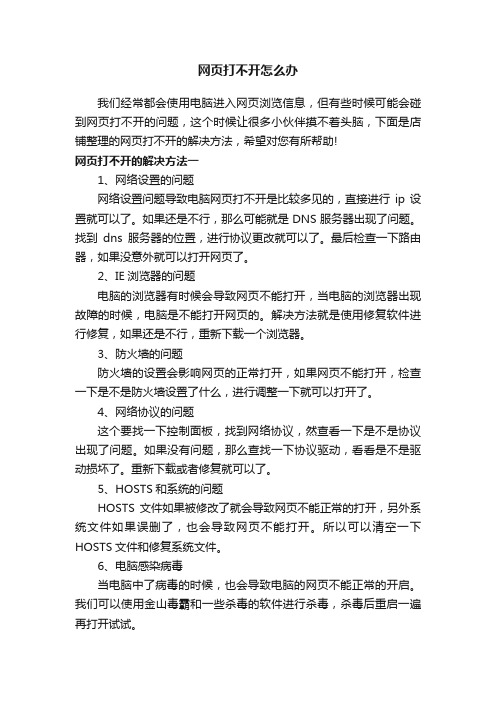
网页打不开怎么办我们经常都会使用电脑进入网页浏览信息,但有些时候可能会碰到网页打不开的问题,这个时候让很多小伙伴摸不着头脑,下面是店铺整理的网页打不开的解决方法,希望对您有所帮助!网页打不开的解决方法一1、网络设置的问题网络设置问题导致电脑网页打不开是比较多见的,直接进行ip设置就可以了。
如果还是不行,那么可能就是DNS服务器出现了问题。
找到dns服务器的位置,进行协议更改就可以了。
最后检查一下路由器,如果没意外就可以打开网页了。
2、IE浏览器的问题电脑的浏览器有时候会导致网页不能打开,当电脑的浏览器出现故障的时候,电脑是不能打开网页的。
解决方法就是使用修复软件进行修复,如果还是不行,重新下载一个浏览器。
3、防火墙的问题防火墙的设置会影响网页的正常打开,如果网页不能打开,检查一下是不是防火墙设置了什么,进行调整一下就可以打开了。
4、网络协议的问题这个要找一下控制面板,找到网络协议,然查看一下是不是协议出现了问题。
如果没有问题,那么查找一下协议驱动,看看是不是驱动损坏了。
重新下载或者修复就可以了。
5、HOSTS和系统的问题HOSTS文件如果被修改了就会导致网页不能正常的打开,另外系统文件如果误删了,也会导致网页不能打开。
所以可以清空一下HOSTS文件和修复系统文件。
6、电脑感染病毒当电脑中了病毒的时候,也会导致电脑的网页不能正常的开启。
我们可以使用金山毒霸和一些杀毒的软件进行杀毒,杀毒后重启一遍再打开试试。
电脑网页打不开是有很多原因的,大家应该有针对性的去找根源。
如果电脑是因为刚下载了什么应用而不能打开网页了,那么可能是中毒了,进行杀毒就可以解决这个问题。
如果电脑是从别人的地方拿回来不能打开网页,那么很可能是因为ip设置出现了问题,将ip地址改回来就可以了。
Ip地址可以直接打开网页,在网页的工具栏里面进行修改。
网页打不开的解决方法二建议使用电脑管理类软件来修复,此处以“360安全卫士”为例。
360安全卫士有一个断网急救箱。
为什么打不开网页
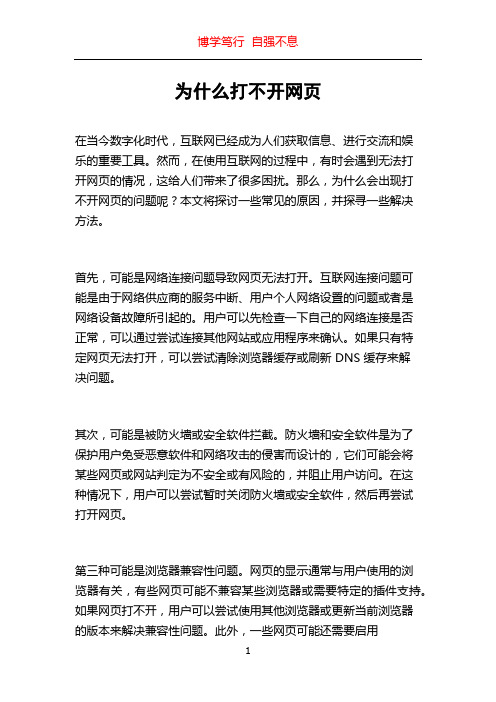
为什么打不开网页在当今数字化时代,互联网已经成为人们获取信息、进行交流和娱乐的重要工具。
然而,在使用互联网的过程中,有时会遇到无法打开网页的情况,这给人们带来了很多困扰。
那么,为什么会出现打不开网页的问题呢?本文将探讨一些常见的原因,并探寻一些解决方法。
首先,可能是网络连接问题导致网页无法打开。
互联网连接问题可能是由于网络供应商的服务中断、用户个人网络设置的问题或者是网络设备故障所引起的。
用户可以先检查一下自己的网络连接是否正常,可以通过尝试连接其他网站或应用程序来确认。
如果只有特定网页无法打开,可以尝试清除浏览器缓存或刷新 DNS 缓存来解决问题。
其次,可能是被防火墙或安全软件拦截。
防火墙和安全软件是为了保护用户免受恶意软件和网络攻击的侵害而设计的,它们可能会将某些网页或网站判定为不安全或有风险的,并阻止用户访问。
在这种情况下,用户可以尝试暂时关闭防火墙或安全软件,然后再尝试打开网页。
第三种可能是浏览器兼容性问题。
网页的显示通常与用户使用的浏览器有关,有些网页可能不兼容某些浏览器或需要特定的插件支持。
如果网页打不开,用户可以尝试使用其他浏览器或更新当前浏览器的版本来解决兼容性问题。
此外,一些网页可能还需要启用JavaScript 或者 Adobe Flash 等浏览器插件才能正常显示,所以确保相关插件已经启用也很重要。
第四种可能是网页地址错误或过期。
有时,用户输入的网页地址可能存在拼写错误或者已经过期。
在这种情况下,用户可以尝试重新输入正确的网页地址或者在搜索引擎中搜索相关的网页。
此外,一些网页可能因为服务器维护或其他原因暂时不可用,用户可以稍后再次尝试打开。
最后一种可能是网络被限制或封锁。
在某些地区或网络环境中,政府或其他机构可能会对特定的网站进行限制或封锁,使用户无法访问。
这种情况下,用户可以尝试使用 VPN(虚拟私人网络)来绕过限制或封锁。
总之,网页无法打开的问题可能有很多种原因,包括网络连接问题、防火墙拦截、浏览器兼容性、地址错误或过期,以及网络限制等。
笔记本电脑网页打不开但是可以上网

笔记本电脑网页打不开但是可以上网在日常使用笔记本电脑的过程中,有时候可能会遇到网页打不开的情况,但却能够正常上网的情况。
这种问题通常会让用户感到困惑,因为在正常情况下,如果能够上网的话,那么就应该能够打开任何网页。
本文将深入探讨这种情况的可能原因和解决方法。
可以上网但网页打不开的原因1. DNS解析问题DNS(Domain Name System)是将域名解析成IP地址的系统,当你在浏览器中输入一个网址时,DNS会将这个域名解析成对应的IP地址,从而让你能够访问到网页。
如果你的笔记本电脑出现了DNS解析问题,那么就会导致你无法打开网页,但是却可以上网。
这种情况通常可以通过更换DNS服务器或者刷新DNS缓存来解决。
2. 代理设置问题有时候,用户在使用代理服务器的情况下,可能会出现网页无法打开的问题。
这可能是因为代理服务器出现了故障或者设置有误,导致无法正常访问网页。
如果你使用了代理服务器并且遇到了这种问题,可以尝试更换代理服务器或者关闭代理,看看问题是否能够解决。
3. 防火墙或安全软件限制防火墙或安全软件通常会对网络流量进行监控和过滤,有时候可能会将某些网页的内容标记为不安全或有风险,从而导致无法正常访问。
如果你的笔记本电脑安装了防火墙或者安全软件,并且遇到了这种情况,可以尝试暂时关闭这些安全软件,看看是否能够打开网页。
解决网页打不开的方法1. 检查网络连接首先要确保你的笔记本电脑与Internet正常连接,可以尝试访问一些其他网站来确认网络连接是否正常。
如果能够正常访问其他网站,那么问题可能是特定网页的问。
2. 清除浏览器缓存有时候浏览器缓存中的过期数据或者错误信息会导致无法访问某些网页。
清除浏览器缓存可以帮助你解决这个问题。
你可以在浏览器设置中找到清除缓存的选项,然后重新加载网页。
3. 重启路由器和调制解调器有时候网络设备出现问题也可能导致网页无法打开的情况。
尝试重启路由器和调制解调器,等待一段时间,然后再尝试连接网页。
网页打不开的解决方法

网页打不开的解决方法网页打不开是我们使用网络时常遇到的问题之一,它可能导致我们无法浏览网页、获取信息或进行在线交流。
那么,当我们遭遇这种情况时,应该如何解决呢?下面将为大家介绍一些常见的解决方法。
首先,我们可以尝试刷新网页。
有时候,网页无法打开可能是由于网络连接不稳定或者网页服务器响应缓慢所致。
这时,只需点击浏览器工具栏上的刷新按钮或按下键盘上的F5键,即可重新加载页面。
如果是临时的网络问题,刷新网页后,通常可以顺利打开网页。
如果刷新网页无效,我们可以检查网络连接。
先确保电脑与路由器或者其他网络设备的连接正常。
可以通过检查电脑右下角的网络图标来确认网络连接是否正常。
如果网络连接异常,请重启路由器或者电脑,并等待一段时间再尝试打开网页。
通常情况下,这样的方法可以解决一些简单的网络问题。
另外,我们可以尝试清除浏览器缓存。
浏览器会为每一次我们访问的网页存储一些数据,以便下次更快地加载。
然而,有时候这些缓存数据会导致网页无法正常显示。
因此,我们可以通过浏览器设置选项中的"清除缓存"功能,将浏览器缓存清空。
清除完缓存后,再重新打开网页,往往可以解决访问问题。
如果以上方法都不奏效,我们可以尝试更换DNS服务器。
DNS服务器的作用是将网址转化为IP地址,以便我们能够访问到所需内容。
有时候,我们所使用的DNS服务器可能由于故障或其他原因无法正常解析网址。
我们可以在电脑的网络设置中更换一个可靠的公共DNS服务器,比如谷歌的"8.8.8.8"。
更换DNS后,再尝试打开网页,问题可能会得到解决。
此外,我们还可以尝试使用代理服务器访问网页。
有时候,网页无法正常打开是由于被防火墙或网络限制所导致的。
在这种情况下,通过使用代理服务器可以绕过这些限制,顺利访问网页。
我们可以在浏览器设置中找到代理服务器的选项,并根据需要进行设置。
最后,如果以上方法都无效,我们可以联系网络服务提供商或者网页管理员寻求帮助。
为什么有的网页打不开
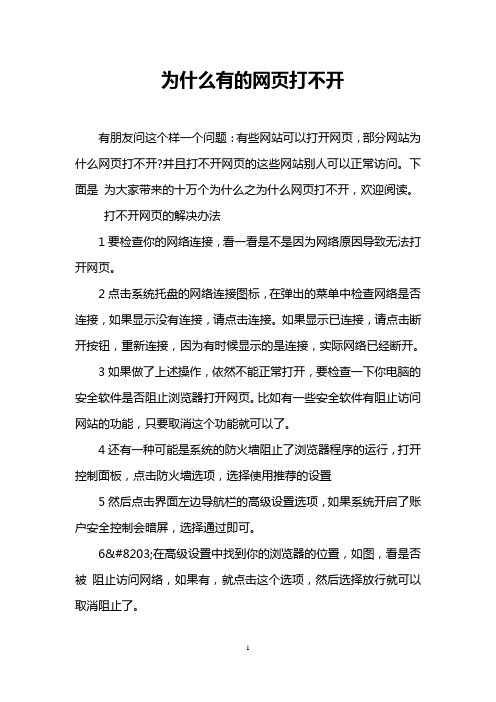
为什么有的网页打不开有朋友问这个样一个问题:有些网站可以打开网页,部分网站为什么网页打不开?并且打不开网页的这些网站别人可以正常访问。
下面是为大家带来的十万个为什么之为什么网页打不开,欢迎阅读。
打不开网页的解决办法1要检查你的网络连接,看一看是不是因为网络原因导致无法打开网页。
2点击系统托盘的网络连接图标,在弹出的菜单中检查网络是否连接,如果显示没有连接,请点击连接。
如果显示已连接,请点击断开按钮,重新连接,因为有时候显示的是连接,实际网络已经断开。
3如果做了上述操作,依然不能正常打开,要检查一下你电脑的安全软件是否阻止浏览器打开网页。
比如有一些安全软件有阻止访问网站的功能,只要取消这个功能就可以了。
4还有一种可能是系统的防火墙阻止了浏览器程序的运行,打开控制面板,点击防火墙选项,选择使用推荐的设置5然后点击界面左边导航栏的高级设置选项,如果系统开启了账户安全控制会暗屏,选择通过即可。
6​在高级设置中找到你的浏览器的位置,如图,看是否被阻止访问网络,如果有,就点击这个选项,然后选择放行就可以取消阻止了。
网页打不开的原因①如果您使用的是用拨号器(也就是model,通俗一点叫ADSL 猫)进行上网使用猫上网如果出现网页打不开首先检查下是否进行了拨号,拨号成功了之后才可以上网,如果上网帐号与密码输入不正确会导致拨号不上,自然上不了网,另外由于上网帐号过期或未激活都会导致拨号不上,上不了网。
如果确认帐号正确,帐户未过期,那么可能是猫有故障或者网络线路有问题,这也就是由于网络故障导致的为什么网页打不开了,解决办法替换猫试试,依然拨号不上(检查电脑是否中病毒,这个会在下面的通用原因中介绍)请联系网络商解决。
②如果您使用的是路由器共享上网如果是使用路由器上网出现网页打不开?那么先要排除是否是路由器故障或路由器设置问题,最简单的排除方法是直接使用猫进行拨号上网,如果猫拨号上网正常则说明路由器没设置好,或路由器有故障,如果拨号上网依然不行,则解决办法采用①的方法。
笔记本电脑网页打不开但是能上网怎么办

笔记本电脑网页打不开但是能上网怎么办在使用笔记本电脑上网时,有时候会遇到网页打不开的情况,但是网络连接本身是正常的,这可能导致用户感到困惑。
在这种情况下,以下是一些可能的原因和解决方法:1. 检查网络连接首先,需要确认网络连接是否正常。
可以通过访问其他网站或使用网络诊断工具进行检查。
如果网络连接存在问题,需要先解决网络连接的故障,例如重启路由器或调整无线网络设置。
2. 清除浏览器缓存有时候浏览器缓存会导致网页无法正常加载。
可以尝试清除浏览器缓存,然后再次访问网页。
具体操作可参考浏览器的清除缓存的方法。
3. 检查防火墙设置防火墙可能会拦截某些网页的访问,导致网页无法加载。
可以检查防火墙设置,确保网页访问不受防火墙的影响。
有时候需要调整防火墙设置或将网站添加到信任列表中。
4. 检查代理设置如果在笔记本电脑上使用了代理服务器,需要确保代理设置正确。
有时候代理设置不正确会导致网页无法打开。
可以检查代理服务器的设置,并根据需要进行调整。
5. 检查浏览器设置浏览器的一些设置也可能导致网页无法正常加载。
可以尝试重置浏览器设置,或者检查浏览器的安全选项和隐私设置,确保没有设置阻止网页加载的选项。
6. 更新浏览器有时候网页无法加载是因为浏览器版本过旧或者有安全漏洞。
可以尝试更新浏览器到最新版本,以确保浏览器能够正常加载网页内容。
7. 检查 DNS 设置DNS(域名系统)将域名转换为 IP 地址,如果 DNS 设置有问题,可能会导致网页无法访问。
可以尝试修改 DNS 设置或者使用其他公共 DNS 服务器,来解决网页无法加载的问题。
8. 检查网络代理设置如果在笔记本电脑上使用了网络代理,需要确保代理设置正确。
有时候代理设置不正确会导致网页无法打开。
可以检查网络代理设置,并根据需要进行调整。
结论在遇到笔记本电脑上网页无法打开但是能上网的情况时,可以根据上述方法逐一排查问题,并寻找解决方案。
如果以上方法都无法解决问题,可能需要进一步的诊断或者寻求专业人士的帮助。
为什么有些网页打不开

为什么有些网页打不开在现代社会,互联网已经成为人们日常生活中不可或缺的一部分。
无论是工作、学习还是娱乐,人们都倚赖互联网来获取信息和进行交流。
然而,有时我们会遇到一些网页打不开的情况,这给我们的网络体验带来了很大的困扰。
那么,为什么会出现这种情况呢?有哪些原因导致了这些网页无法打开呢?一、网络连接问题首先,网页打不开的一个常见原因是网络连接问题。
网络连接可能会因各种原因断开或不稳定,如网络信号不好、无线路由器故障、网络供应商问题等。
如果我们的设备无法与互联网建立稳定的连接,那么我们就无法访问网页。
在这种情况下,只需检查一下网络连接状态,或尝试重新连接网络就能解决问题。
二、DNS域名解析问题其次,网页打不开还可能与DNS(Domain Name System)域名解析有关。
当我们在浏览器中输入网址时,计算机需要通过DNS将域名转换为IP地址,以便找到正确的服务器并请求网页内容。
如果DNS解析出现问题,可能会导致无法打开网页。
解决这个问题的方法可以是刷新DNS缓存、更换DNS服务器地址或使用其他可靠的DNS解析服务。
三、服务器问题另一个导致网页无法打开的原因可能是服务器问题。
网页通常位于远程服务器上,如果该服务器上的网站出现故障或维护,我们可能无法访问相应的网页。
此时,我们只需等待服务器问题解决或尝试访问其他网页即可。
四、防火墙限制有时,网页打不开还可能是由于防火墙限制导致的。
防火墙是一种网络安全设备,其目的是保护计算机和网络免受恶意攻击或非法访问。
然而,有时防火墙可能会误判某些网页或特定类型的内容,从而将其屏蔽,导致我们无法访问。
在这种情况下,我们可以尝试暂时关闭防火墙或调整其设置以允许访问特定网页。
五、网页被封锁或删除最后,网页无法打开还可能是因为它们被封锁或删除了。
在某些国家或地区,政府或其他组织可能会对特定网站进行限制或审查,使其无法访问。
此外,有些网页也可能因为合规问题或违反了相关法律法规而被删除或关闭。
为什么网页打不开网页打不开的原因与解决方法

为什么网页打不开网页打不开的原因与解决方法为什么网页打不开网页打不开的原因与解决方法在日常使用互联网时,我们有时会遇到网页无法正常打开的情况,这给我们的上网体验带来了很大的困扰。
那么,为什么会出现网页打不开的问题呢?本文将从多个角度分析网页打不开的原因,并提出相应的解决方法。
一、网络连接问题1. 网络信号弱:网络信号的强弱直接影响着电脑或移动设备与服务器之间的通信质量。
如果网络信号弱,那么就有可能导致网页无法打开。
此时,我们可以尝试移动至信号稳定的地方,或者重启路由器来改善网络信号。
2. 网络故障:有时,我们使用的网络出现故障,比如家庭网络出现断网、电信运营商网络故障等等。
这种情况下,我们只能等待网络问题解决并恢复正常。
二、浏览器问题1. 缓存问题:浏览器会将访问的网页内容保存在缓存中,以便下次访问时更快地加载。
然而,缓存中的数据可能会过时,导致网页无法正确显示。
我们可以尝试清除浏览器的缓存数据,然后重新尝试打开网页。
2. 扩展插件冲突:有时,我们在浏览器上安装了各种扩展插件,而某些插件会与网页的加载机制产生冲突,从而导致打开网页失败。
在这种情况下,我们可以尝试禁用或删除冲突的插件,然后重新打开网页。
三、防火墙和安全软件问题1. 防火墙屏蔽:防火墙是一种网络安全机制,它可以监控和控制网络流量,保护电脑免受恶意攻击。
然而,有时防火墙会误判某些网页,并将其屏蔽,导致我们无法访问。
此时,我们可以调整防火墙的设置,将受阻网页添加到信任列表中。
2. 安全软件拦截:某些安全软件可能会将某些网页标记为潜在的威胁,并阻止我们访问。
在这种情况下,我们可以临时禁用安全软件,或者将网页添加到信任列表中。
四、网页本身问题1. 网页不存在:有时,我们点击的网页可能已被删除或不存在,导致无法正常打开。
我们可以尝试搜索相关内容或寻找其他相似的网页。
2. 服务器问题:网页的访问需要经过服务器的处理和响应,如果服务器出现故障或过载,就会导致网页无法打开。
浏览器打不开网页是什么原因

浏览器打不开网页是什么原因在我们日常使用电脑或手机上网的过程中,经常会遇到浏览器打不开网页的情况,这无疑会让人感到十分困扰。
那么,究竟是什么原因导致了这种情况的发生呢?接下来,我们就来详细探讨一下。
首先,网络连接问题是导致浏览器无法打开网页的常见原因之一。
如果您的设备没有连接到网络,或者网络连接不稳定、信号弱,那么浏览器自然无法获取网页的数据。
这可能是由于您所在的区域网络覆盖不好,比如在一些偏远地区或者信号被屏蔽的地方。
也有可能是您的 WiFi 密码输入错误、路由器出现故障、网络欠费等原因。
要解决这个问题,您可以先检查一下网络连接状态,确保设备已正确连接到可用的网络。
如果是WiFi 连接,可以尝试重新输入密码或者重启路由器。
如果是移动数据网络,检查是否欠费或者开启了飞行模式。
其次,浏览器本身的问题也可能导致网页无法打开。
有时候,浏览器可能会出现故障、崩溃或者被恶意软件攻击。
如果是浏览器故障,您可以尝试关闭浏览器后重新打开。
如果问题仍然存在,可以考虑卸载并重新安装浏览器。
另外,浏览器的缓存和Cookie 积累过多也可能影响其正常运行。
您可以定期清理浏览器的缓存和Cookie,以提高浏览器的性能。
DNS 服务器问题也是一个不容忽视的因素。
DNS 就像是互联网的电话簿,它将网址转换为计算机可以理解的 IP 地址。
如果 DNS 服务器出现故障或者配置不正确,浏览器就无法找到正确的网页地址。
您可以尝试更改 DNS 服务器设置,比如使用公共 DNS 服务器,如谷歌的 8888 和 8844 ,或者国内的 114114114114 等。
防火墙和安全软件的设置有时也会阻止浏览器访问某些网页。
为了保护您的设备安全,防火墙和安全软件可能会误将某些正常的网页请求视为威胁并进行拦截。
您可以检查一下防火墙和安全软件的设置,将您信任的网站添加到白名单中。
网页服务器故障也是可能的原因之一。
如果网站的服务器出现故障、维护或者过载,那么您就无法访问该网页。
网页打不开是什么原因

网页打不开是什么原因随着互联网的普及,我们越来越依赖于网页来查找信息、进行交流和娱乐等。
然而,有时候我们可能会遇到一个问题,就是当我们尝试打开某个网页时,页面却无法正常加载。
那么,导致网页打不开的原因是什么呢?1. 网络连接问题:最常见的原因之一是网络连接的问题。
当我们无法连接到互联网时,自然无法正常打开网页。
网络连接问题可能包括无线路由器故障、网络供应商故障或电脑本身的网络配置问题等。
这种情况下,我们可以尝试重新启动路由器或联系网络供应商以解决问题。
2. DNS解析错误:DNS(Domain Name System)是将域名转换为IP地址的系统。
如果DNS服务器出现问题,可能导致无法将域名解析为正确的IP地址,进而无法打开网页。
我们可以尝试通过在计算机的网络设置中更改DNS服务器地址,或者使用其他公共DNS服务器来解决此问题。
3. 网站服务器故障:另一个常见的原因是网站服务器故障。
当网站服务器遇到问题时,可能会导致网页无法加载。
这可能是由于服务器过载、维护或配置错误等原因。
在这种情况下,我们无法直接解决该问题,只能等待网站管理员修复服务器问题。
4. 防火墙设置:有时候,我们的计算机上安装的防火墙软件可能会阻止某些网页的加载。
这通常是因为防火墙错误地将某个网站列为恶意或不安全的网站,从而拦截这个网站的访问。
我们可以尝试通过调整防火墙设置或停用防火墙软件来解决此问题。
5. 限制访问:某些网络管理员可能会对其网络进行限制,以防止用户访问特定网站。
这可能是出于安全、隐私或其他原因。
如果我们使用的是一个受到限制的网络,那么可能无法打开某些特定的网页。
在这种情况下,我们可以尝试使用代理服务器或虚拟专用网络(VPN)来绕过这些限制。
6. 设备兼容性问题:不同设备之间的兼容性问题可能导致某些网页在某些设备上无法正常加载。
例如,一个网页可能在某个浏览器上工作良好,但在另一个浏览器上无法打开。
这可能是由于网页使用了不被某些浏览器支持的技术或代码。
网页打不开的解决方法

网页打不开的解决方法网页打不开是我们在使用互联网时经常遇到的问题,它会给我们的工作和生活带来诸多不便。
那么,当我们遇到网页打不开的情况时,应该如何解决呢?本文将为您介绍一些常见的解决方法,希望能够帮助您顺利解决网页打不开的问题。
首先,检查网络连接。
网页打不开的原因可能是由于网络连接不稳定或者断开导致的。
这时,我们可以先检查一下自己的网络连接是否正常。
可以尝试连接其他网站或者使用其他设备进行测试,如果其他网站可以正常打开,那么很可能是该网页出现了问题。
其次,清除浏览器缓存。
浏览器缓存是为了提高网页加载速度而存储的一些临时文件,但有时候这些缓存文件可能会导致网页无法正常打开。
因此,我们可以尝试清除浏览器缓存,以解决网页打不开的问题。
具体的操作方法可以根据所使用的浏览器类型进行搜索了解。
再次,检查防火墙设置。
有时候,防火墙设置会阻止某些网页的访问,导致网页无法打开。
因此,我们可以检查一下自己电脑上的防火墙设置,看看是否有针对该网页的限制。
如果有,可以尝试关闭防火墙或者修改相应的设置,以解决网页打不开的问题。
此外,我们还可以尝试使用代理服务器或者VPN。
有时候,网页打不开可能是由于网络访问限制导致的。
这时,我们可以尝试使用代理服务器或者VPN来进行访问,以解决网页打不开的问题。
最后,如果以上方法都无法解决问题,我们可以尝试联系网站管理员或者客服人员寻求帮助。
他们可能会为我们提供一些针对性的解决方案,帮助我们解决网页打不开的问题。
总之,网页打不开是一个常见的问题,但是通过一些简单的方法我们通常可以解决这个问题。
希望本文介绍的方法能够帮助到您,让您在遇到网页打不开的情况时能够迅速解决问题,顺利进行工作和学习。
祝您使用愉快!。
笔记本电脑网页打不开是怎么回事
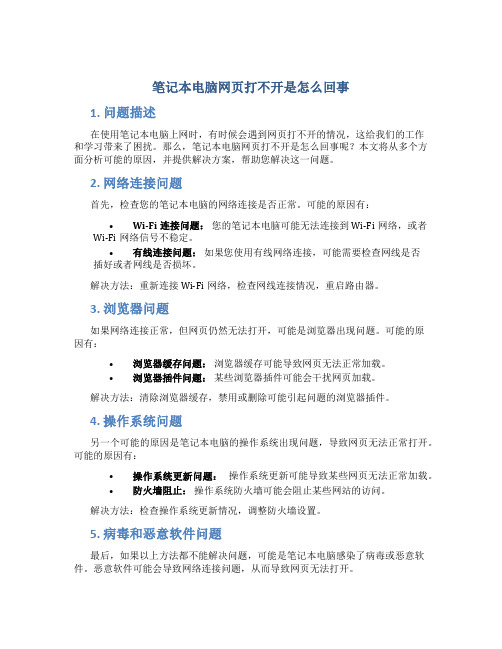
笔记本电脑网页打不开是怎么回事1. 问题描述在使用笔记本电脑上网时,有时候会遇到网页打不开的情况,这给我们的工作和学习带来了困扰。
那么,笔记本电脑网页打不开是怎么回事呢?本文将从多个方面分析可能的原因,并提供解决方案,帮助您解决这一问题。
2. 网络连接问题首先,检查您的笔记本电脑的网络连接是否正常。
可能的原因有:•Wi-Fi连接问题:您的笔记本电脑可能无法连接到Wi-Fi网络,或者Wi-Fi网络信号不稳定。
•有线连接问题:如果您使用有线网络连接,可能需要检查网线是否插好或者网线是否损坏。
解决方法:重新连接Wi-Fi网络,检查网线连接情况,重启路由器。
3. 浏览器问题如果网络连接正常,但网页仍然无法打开,可能是浏览器出现问题。
可能的原因有:•浏览器缓存问题:浏览器缓存可能导致网页无法正常加载。
•浏览器插件问题:某些浏览器插件可能会干扰网页加载。
解决方法:清除浏览器缓存,禁用或删除可能引起问题的浏览器插件。
4. 操作系统问题另一个可能的原因是笔记本电脑的操作系统出现问题,导致网页无法正常打开。
可能的原因有:•操作系统更新问题:操作系统更新可能导致某些网页无法正常加载。
•防火墙阻止:操作系统防火墙可能会阻止某些网站的访问。
解决方法:检查操作系统更新情况,调整防火墙设置。
5. 病毒和恶意软件问题最后,如果以上方法都不能解决问题,可能是笔记本电脑感染了病毒或恶意软件。
恶意软件可能会导致网络连接问题,从而导致网页无法打开。
解决方法:运行杀毒软件进行系统扫描,清除可能存在的病毒和恶意软件。
结论笔记本电脑网页打不开可能有多种原因,包括网络连接问题、浏览器问题、操作系统问题和病毒问题。
通过逐一排查可能的原因,并采取相应的解决方法,可以解决这一问题,让您的网络使用更加顺畅。
以上是关于笔记本电脑网页打不开的原因和解决方法的介绍,希望对您有所帮助。
祝您的网络使用顺利!。
为什么有的网页打不开有的能打开

为什么有的网页打不开有的能打开正在上网时不少网友曾经过就碰到过部分网站打不开,而其他网站的网页却可以打开,更奇怪的是这些打不开的网页,而其他人却可以打开的情况,遇到这种情况确实让不少用户疑惑不已。
那么这到底是怎么回事呢?又该如何解决呢?下面店铺就为大家介绍一下具体的原因分析及解决方法吧,欢迎大家参考和学习。
故障现象单个或多个网页不打开,而这些网站发给其他人,却是可以打开的。
原因分析1、浏览器设置原因浏览器插件过多,浏览器加载项、以及ie设置错误等都会引起类似的故障。
2、浏览器插件原因有时因为浏览器缓存之内的原因都会引起类似故障。
3、系统垃圾文件原因在使用电脑的过程中,往往会产生很多临时文件,这些临时文件一定程度上可以让我们访问这些文件达到最快速度,但有些时候却让我们一直访问的是以前的文件,而不是最新的,如果部分网页打不开而产生的临时文件,很多时候就一直也打不开,直到几小时或几天后这些临时文件自动删除后才可以再次打开。
4、系统设置原因如hosts文件设置域名转向,或电脑中有类似的域名拦截之内的软件。
5、dns服务器原因如网站最近变更过,可能这个情况被当地dns服务器记下了,所以当地相同线路的一般都会出现打不开这个网站的情况。
系统也有一个dns缓存,也有可能是本地系统dns缓存了。
6、网站服务器原因网站服务器方面,如封禁了本地电脑的IP地址,也会引起这种故障,这种情况就是无法解决的,只能联系该网站的管理员。
注:比如说这个IP经常发广告,就会被一些网站管理员直接封禁。
还原浏览器设置方法第1步:单击Windows开始菜单中的“运行”,在打开的运行窗口中输入“inetcpl.cpl”并确定。
注:以上方法WIndows所有版本系统,所有版本的IE均可使用此方法打开。
可直接在桌面IE图标上右键选择属性,另外也可直接正常打开ie 浏览器,单击ie浏览器菜单栏工具下的IE选项。
除此之外还可以直接打开控制面板,在控制面板中同样可打开IE选项。
网站在有的浏览器能打开别的却打不开怎么办
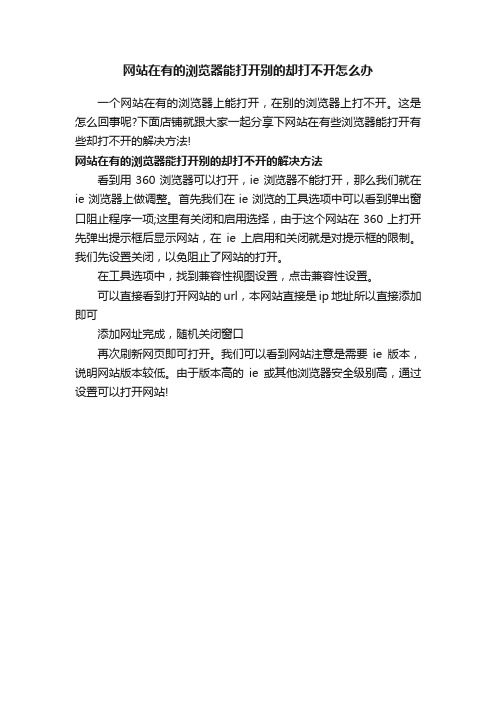
网站在有的浏览器能打开别的却打不开怎么办
一个网站在有的浏览器上能打开,在别的浏览器上打不开。
这是怎么回事呢?下面店铺就跟大家一起分享下网站在有些浏览器能打开有些却打不开的解决方法!
网站在有的浏览器能打开别的却打不开的解决方法
看到用360浏览器可以打开,ie浏览器不能打开,那么我们就在ie浏览器上做调整。
首先我们在ie浏览的工具选项中可以看到弹出窗口阻止程序一项;这里有关闭和启用选择,由于这个网站在360上打开先弹出提示框后显示网站,在ie上启用和关闭就是对提示框的限制。
我们先设置关闭,以免阻止了网站的打开。
在工具选项中,找到兼容性视图设置,点击兼容性设置。
可以直接看到打开网站的url,本网站直接是ip地址所以直接添加即可
添加网址完成,随机关闭窗口
再次刷新网页即可打开。
我们可以看到网站注意是需要ie版本,说明网站版本较低。
由于版本高的ie或其他浏览器安全级别高,通过设置可以打开网站!。
个别的网站无法打开其他网站都能正常打开的原因以及解决办法
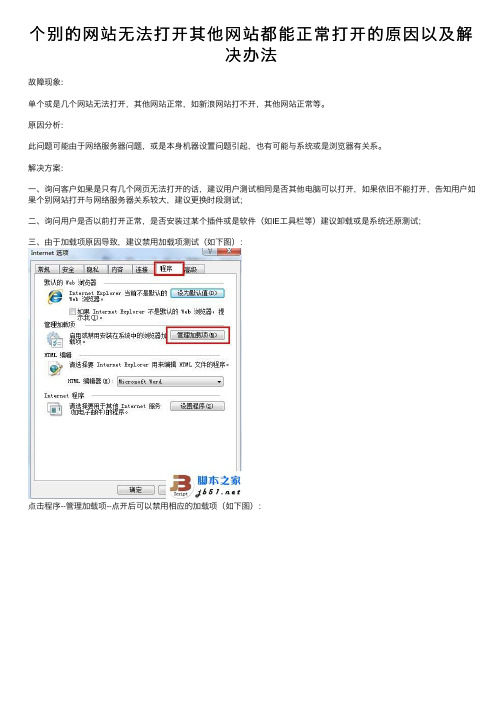
个别的⽹站⽆法打开其他⽹站都能正常打开的原因以及解决办法故障现象:单个或是⼏个⽹站⽆法打开,其他⽹站正常,如新浪⽹站打不开,其他⽹站正常等。
原因分析:此问题可能由于⽹络服务器问题,或是本⾝机器设置问题引起,也有可能与系统或是浏览器有关系。
解决⽅案:⼀、询问客户如果是只有⼏个⽹页⽆法打开的话,建议⽤户测试相同是否其他电脑可以打开,如果依旧不能打开,告知⽤户如果个别⽹站打开与⽹络服务器关系较⼤,建议更换时段测试;⼆、询问⽤户是否以前打开正常,是否安装过某个插件或是软件(如IE⼯具栏等)建议卸载或是系统还原测试;三、由于加载项原因导致,建议禁⽤加载项测试(如下图):点击程序--管理加载项--点开后可以禁⽤相应的加载项(如下图):四、重置IE,操作步骤如下(如下图):1.关闭当前打开的所有 Internet Explorer 窗⼝和 Windows 资源管理器窗⼝。
2.通过单击「开始」按钮,打开 Internet Explorer。
2.1在搜索框中,键⼊ Internet Explorer,然后在结果列表中,单击 Internet Explorer。
3.单击“⼯具”按钮。
4.然后单击“Internet 选项”。
5.单击“⾼级”选项卡,然后单击“重置”。
6.在“重置 Internet Explorer 设置”对话框中,单击“重置”。
如果还希望删除浏览历史记录、搜索提供程序、加速器、主页、跟踪保护和 ActiveX 筛选数据,请选中“删除个性化设置”复选框。
7.当 Internet Explorer 完成默认设置的应⽤之后,请单击“关闭”,然后单击“确定”。
关闭 Internet Explorer。
所做的更改将在下次打开 Internet Explorer 时⽣效。
五、清空IE缓存,操作步骤如下(如下图):清空IE缓存可能会影响到⽤户的访问记录和表单等信息。
1.打开intelnet选项,找到浏览历史记录,点击删除(如下图):2.选择相应的需要删除的选项,点击删除(如下图):六、备份数据⼀键恢复或重新安装系统。
- 1、下载文档前请自行甄别文档内容的完整性,平台不提供额外的编辑、内容补充、找答案等附加服务。
- 2、"仅部分预览"的文档,不可在线预览部分如存在完整性等问题,可反馈申请退款(可完整预览的文档不适用该条件!)。
- 3、如文档侵犯您的权益,请联系客服反馈,我们会尽快为您处理(人工客服工作时间:9:00-18:30)。
3\手工来删除autorun.inf
在命令提示符下输入attrib autorun.inf -s -h -r去掉它的系统、只读、暗藏属性,这样输入del autorun.inf才可以删除。接着进入注册表查找command.exe键值项,找到后将整个shell子键删除。
回答者:
- 2008-9-12 17:30
电脑病毒----双击打不开硬盘分区,只能用右键单击打开,其默认为auto剖析:可能是因为你机器中过病毒,杀毒之后的结果。
这种病毒在每个驱动器下都有一个卷标autorun.inf文件,只要你双击驱动器,就会激活病毒.或可能是中了sxs.exe病毒或是中了rose.exe病毒.就算是杀过毒后都有可能存在.
首先,在过程管理中终止rose.exe过程。
其次,打开文件搜索(按win键+f),在搜索栏中填入?rose.exe,把所有搜索到的rose.exe文件全部删除。
再在搜索栏中填入autorun.ini,只需搜索根目录即可,把搜索到的文件再删除掉。再次,在运行栏输入msconfig,在启动中去掉rose.exe的选项。
2\rose.exe病毒手式清理
rose.exe病毒主要表现在:
1、在系统中占用大量cpu资源。
2、在每个分区下建立rose.exe,autorun.inf2个文件,双击该盘符时显示自动运行,但无法打开该分区。
3、大部分通过u盘、移动硬盘等存储设备传播。对网络危害还在发明进程当中。
4、可能会引起部分*作系统瓦解,表现在开机自检后直接并反复重启,无法进入系统。
由于某些原因,各种杀毒软件均没有供给相应的病毒库,导致无法通过杀毒软件查杀该病毒。现网络中心供给手动杀毒方法,具体如下:
1、调出任务管理器,在过程页面中结束掉所有名称为rose.exe的过程(建议在后面的*作中反复此*作,以确保病毒文件不会反复发作)。
当 悬赏分:0 -
提问时间2008-9-12 17:29
记得上一次,双击F盘,杀软就报有病毒,我就按移入隔离区,然后在双击F盘,就只显示打开方法,到底是什么原因啊。我用的杀软是avast! Antivirus
2、在开始--运行中输入regedit(xp系统)打开注册表,查找所有的rose.exe键值项,找到后将整个shell子键删除。
3、在我的电脑-工具-文件夹选项Байду номын сангаас查看-显示所有文件和文件夹,把暗藏受维护的系统文件的勾去掉。
4、对每个盘符点右键-打开进入(切记不能双击),删掉所有的rose.exe和autorun.inf文件。
5、在c:\windows\system32\下查找有没有rose.exe文件,如果存在就直接删掉
下面还有一个方式,差不多的,呵呵`
打开我的电脑。每个硬盘盘符的默认设置被改为自动播放,而不是本来的打开。
这种病毒的危害主要是占用系统资源。
偶最近就接到不少朋友的求助。现将我的一些经验和大家分享一下。
只有出现上面问题,就极有可能是中了这种病毒了.区分这个病毒可以将文件夹选项里面的暗藏受维护的系统文件 前面的勾去掉,再到你无法打开的分区下面看.
只有autorun.inf打开发明里面有sxs.exe的文本,或只有autorun.inf打开发明里面有sxs.exe的文本后能为多见,则为sxs.exe病毒.有rose.exe和autorun.inf则为rose.exe病毒.前者为常见.
解决方式:
1\sxs.exe病毒手工清理
打开显示暗藏文件的选项,然后在硬盘图标上点右键,使用资源管理器浏览,然后在每个硬盘的根目录下瞧一下是不是存在有autorun.inf这样的文件(该文件为暗藏文件),删除掉即可。
运行regedit 找hkey_current_user\\software\\microsoft\\windows\\currentversion\\explorer\\mountpoints24.将子目录下所有带加号+的项依次展开,如有一项叫做command的,这就个就是关键了!将之前的autorun的目录整个删除.就是auto与autorun项与其子项.炎黄设计网
